V operačnom systéme Windows 8 a 10 je funkcia, ktorá šetrí údaje používateľa. Nazýva sa to História súborov. S ním môžete kedykoľvek obnoviť vymazaný obrázok, fotografiu, kontakt, záložku. Áno čokoľvek. Všetky predtým vytvorené verzie dokumentov sa skopírujú na externý disk. Takže ich môžete vrátiť do pôvodného stavu, ak ste náhodou urobili nesprávne zmeny. V systéme Windows 10 sa história súborov stala pohodlným a prístupným nástrojom na zálohovanie a ukladanie do vyrovnávacej pamäte.

obsah
- 1 Informácie o histórii súborov
- 2 Ako povoliť?
- 2.1 Windows 10
- 2.2 Windows 8
- 3 Možné problémy
- 4 Ako obnoviť súbory z histórie?
Informácie o histórii súborov
Táto možnosť v rôznych formách je prítomná v mnohých operačných systémoch. V systéme MacOS sa nazýva časový stroj. Vo Win 7 existuje určitý analóg tejto funkcie - tieňové kopírovanie. Pomocou toho môžete vrátiť predchádzajúcu verziu dokumentu, ak sa podľa potreby nezmení.
Prvý systém od spoločnosti Microsoft, do ktorého bola pridaná história súborov, je Windows 8. V tomto operačnom systéme bolo možné nainštalovať zálohy na externú jednotku. Predtým boli zálohy uložené na rovnakom mieste ako originály. A ak sa pevný disk nepodarilo, obnovenie dokumentov bolo ťažké.
Možnosť však používali predovšetkým prispôsobovatelia a správcovia systému. V systéme Windows 10 bol dokončený. Potom sa začala zaujímať a bežní používatelia.
Ako povoliť?
V predvolenom nastavení nie je história súborov aktívna. Ak chcete pracovať, potrebujete externý pevný disk, disk, USB flash disk, sieťové úložisko alebo akékoľvek iné médium. Je dôležité, aby mala dostatok pamäte na kopírovanie údajov.
Iba adresáre "Desktop", "Obľúbené", "Knižnice", "Kontakty", "SkyDrive" budú rezervované. Ak chcete dokument uložiť, musíte s ním pracovať v jednej z týchto priečinkov.
Ak pripojíte externý disk, systém ho ponúkne na použitie na ukladanie záloh. Potom nemusíte nič nastaviť.
Windows 10
Tu je postup, ako povoliť históriu súborov v systéme Windows 10:
- Kliknite na položku Štart - spustiť (ponuka Štart - spustiť). Alebo použite klávesy Win + R.
- Otvorí sa malé okno so vstupnou schránkou. Napíšte do neho "filehistory" bez úvodzoviek a potvrďte akciu.
- Toto okno sa môže tiež spúšťať, ak prejdete na "Štart - Ovládací panel" ("Ovládací panel"), vybrať kategóriu "Aktualizácia a zabezpečenie" a otvoríte menu "História súborov".
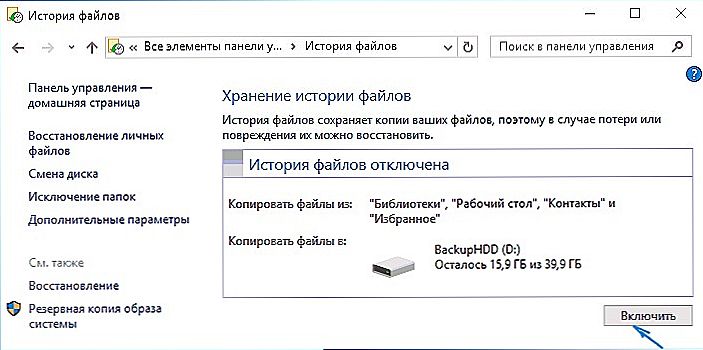
História súborov
- Kliknite na položku Zapnúť.
Zostáva nakonfigurovať túto možnosť.
- Kliknutím na položku "Zmeniť disk" ("Vybrať disk") zadajte médium, na ktorom sa kópie nachádzajú. Na pridanie adresárov siete sa nachádza tlačidlo "Umiestnenie siete".
- Položka "Vylúčiť priečinky" slúži na výber konkrétnych adresárov systému Windows 10, ktoré sa nezúčastňujú na rezervácii.
- Kliknite na položku "Rozšírené nastavenia". Tu môžete určiť, ako často sa majú kopírovať a ako dlho sa majú ukladať.
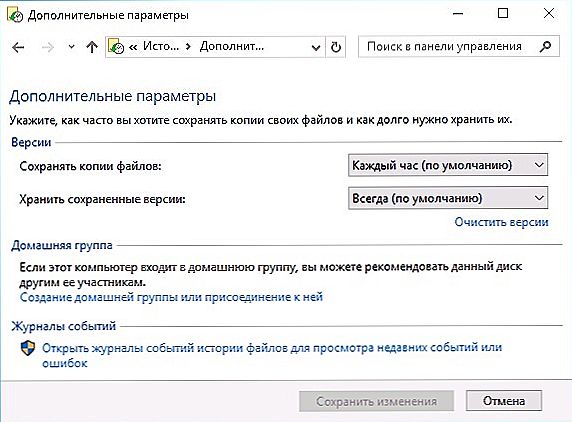
Nastavenie rozšírených možností
- Tlačidlo "Vymazanie verzií" odstráni všetky predchádzajúce verzie dokumentov.
Údaje sa automaticky zapíšu na disk.
Windows 8
V systéme Windows 8 funguje táto funkcia približne rovnaká ako v prípade 10-ke. Ale môžete ju aktivovať rôznymi spôsobmi. Napríklad cez úvodnú obrazovku.
- Choďte do toho.
- Vo vyhľadávaní napíšte "Parametre" (alebo "Nastavenie").
- Otvorte položku "História súborov".
- Potom môžete nakonfigurovať funkciu, rovnako ako vo Win
Možné problémy
Ak ste inovovali z Windows 7 na 8, služba nemusí fungovať. Kópie sa nedajú uložiť na disk. Tu je postup, ako to opraviť.
- Štart - Ovládací panel.
- Ponuka História súborov v kategórii Aktualizácia a zabezpečenie.
- Zobrazí sa upozornenie, že možnosť je vypnutá a návrh na nastavenie systému archivovania. Aktivovať, zmeniť alebo s ním nejako komunikovať, nemôžete.Je to "narušené" parametrami predchádzajúcej verzie operačného systému.
- Kliknite na odkaz "Obnoviť súbory systému Windows 7". Nachádza sa vľavo dole.
- Tlačidlo "Zakázať plán". Ona je vľavo hore. Metóda je relevantná pre Win
Potom môžete povoliť rezervácie. Kópie budú zapísané na disk.
Ako obnoviť súbory z histórie?
Pomocou tejto funkcie je možné obnoviť stratené, poškodené, vymazané, zmenené alebo zabudnuté informácie.
- V okne priečinka, v ktorom bol predtým odstránený dokument, kliknite na tlačidlo "Domov" na lište ponuky.
- Kliknite na ikonu "Denník". Vyzerá to ako priečinok s hodinami. Môžete ho nájsť aj v programe Prieskumník Windows.
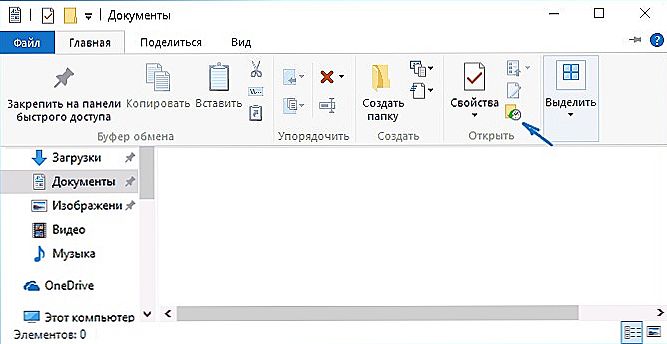
Kliknite na ikonu "Denník".
- Otvorí sa okno s údajmi. Na to musí byť pripojený disk s históriou súborov systému Windows 10.
- Ak chcete vybrať kópie, posuňte pracovný priestor doprava alebo doľava. Keď kliknete na niektorú z nich, dátum jeho pridania do archívu sa zobrazí v hornej časti.
- Zvýraznite dokumenty, ktoré chcete vrátiť. Ak chcete niekoľko naraz pokryť, kliknite na ňu pomocou myši a držte kláves Ctrl.
- Kliknite na tlačidlo "Obnoviť". Vyzerá ako kruhová šípka.
Metóda je vhodná pre Win 8 a 10.
To isté možno urobiť v ponuke História (ktorá je v Ovládacom paneli).Kliknite na odkaz "Obnoviť osobné súbory". Ona je vľavo.
V mnohých operačných systémoch môžete vytvárať záložné kópie údajov. V systéme Windows 8 a 10 je tento proces automatizovaný. Dokumenty sú uložené na disk v pravidelných intervaloch. Môžete sa napríklad pozrieť na predchádzajúcu verziu prehľadu, ak bola prepisovaná. Alebo obnovte poškodené video, fotografiu, prezentáciu. Áno, a vráťte sa na miesto niekoľko náhodne zmazaných súborov.












